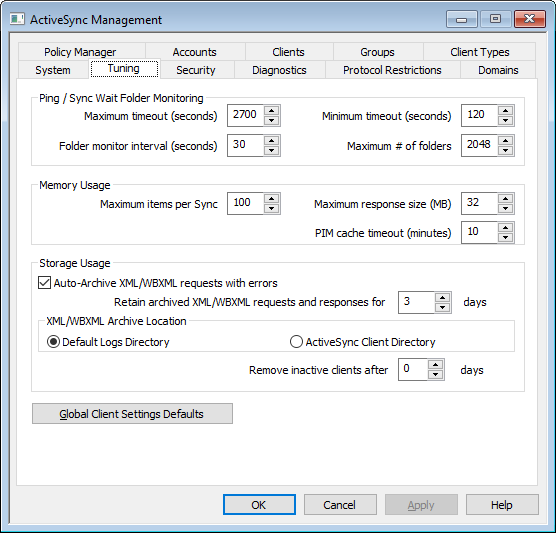
ここでは、ほとんど調整の必要がない詳細設定を行う事ができ、 グローバルクライアント設定のデフォルト ボタンから、ActiveSyncクライアントのデフォルト値の調整も行えます。
Ping/同期応答フォルダの監視
最大タイムアウト (1200-7200秒)
MDaemon ActiveSync Service (MDAS) がフォルダ監視において、クライアントからの応答を待ち、タイムアウトになるまでの最大時間を指定します。デフォルト値は2700秒 (45分)です。
最小タイムアウト (120-480秒)
MDaemon ActiveSync Service (MDAS) がフォルダ監視において、クライアントからの応答を待ち、タイムアウトになるまでの最小時間を指定します。デフォルト値は120秒です。必要に応じてこの値を上げ、クライアントからの接続頻度を下げる事で、サーバーに対する接続数を下げる事ができます。
フォルダ監視の間隔 (30-120 秒)
ActiveSyncでフォルダ監視を行う際、次の監視を実行するまでに何秒間待つのかをここで指定します。デフォルトは5秒です。
フォルダの最大数
ActiveSyncデバイス毎に変更を監視できるフォルダの最大数です。デフォルト値は2048です。
メモリ使用
同期毎の最大アイテム数
ActiveSyncサービスが同期リクエストに対する応答でクライアントから受け取るアイテムの最大数を指定します。このオプションで低い値を設定すると、使用率の高いサーバーにおけるメモリ使用率は下げる事ができますが、より多くの接続と通信帯域が必要になります。また、デバイスが同期の際、全ての変更を受け取るためにより多くのリクエストを送るため、バッテリー寿命を早める可能性があります。ここで大きい値を指定するとメモリ使用率は大きくなるものの、通信エラーが発生する可能性が高くなります。デフォルト値である100を推奨しています。特に意味はありませんが、クライアントに合わせた値を指定することで、クライアントによっては効率よく使用するリソースを減らす事ができる場合があります。クライアントのリクエスト値が最大値より大きい場合は、最大値が使用されます。
XML応答の最大サイズ (MB)
クライアントからの同期リクエストに対して許可する応答の最大サイズです。サーバーからクライアントへの同期を処理する前に、現在の応答サイズをチェックし、この値と同じかそれ以上だった場合は、まだ変更がある事を示すフラグを追加し、応答用アイテムとします。これは大きなサイズの添付ファイルをメールで定常的にやり取りしている環境において便利な機能です。
PIMデータのキャッシュの保存期間 (5-60分)
連絡先、ドキュメント、予定などのPIMデータは静的で、クライアントから時々アップデートがあるだけ、という場合はよくあります。MDASはこのデータをキャッシュとして保存し、ディスクの負荷を軽減します。ただ、このキャッシュはディスクに書き込んだデータに変更があった場合は自動でリロードされます。この値はユーザーのデータを最後のアクセスから最大どのくらいの時間キャッシュするかを指定するものです。
ストレージ利用
エラーの発生したXML/WBXMLを自動保存
クライアント設定 画面の[XML | WBXML]リクエストと応答をアーカイブするオプションを無効にした際、このオプションで問題のあるXMLやWBXML応答のみをアーカイブできます。このオプションはデフォルトで有効です。
アーカイブしたXML/WBXMLリクエストと応答を[xx]日間保管する
自動アーカイブされた応答を保存する日数を指定します。デフォルト値は3日間です。
XML/WBXMLアーカイブの保存先
デフォルトのログディレクトリ
自動アーカイブされる XML/WBXMLリクエストとエラーのファイルは、デフォルトでMDaemonのログディレクトリへ保存されます。
ActiveSyncクライアントディレクトリ
ユーザーのActiveSyncクライアントデバッグディレクトリへファイルを保存する場合はこのオプションを選択します。
使用のないクライアントを削除するまでの期間 [xx] 日
ActiveSyncデバイス がMDASに接続しなくてもよい最大日数で、この日数に到達すると管理対象からこの端末が削除されます。端末が削除されると、設定が全てなくなり、端末が再接続した際には、MDaemonはこれを管理した事のない新しい端末として扱います。ドメインやアカウント 用ポリシーが用意されていればこれを適用し、対象フォルダを全て再同期します。このオプションによりサーバーは古い端末や未使用端末の情報をメンテナンスする必要がなくなります。このオプションはデフォルトで31日と設定されています。
グローバルクライアント設定のデフォルト
このボタンをクリックすると グローバルActiveSyncクライアント設定 ダイアログが起動し、ActiveSyncクライアント用のデフォルト値の設定が行えます。
ActiveSync通知
ActiveSyncへ管理用の2つの通知が追加されました: 同期のロールバック通知とエラー通知です。
同期のロールバック通知
ActiveSyncサービスで、クライアントが繰り返し/頻繁に期限切れの同期用のキーを同期処理用に送信している場合に管理者へ通知を送るようになりました。
クライアントが期限切れの同期用キーで同期要求を行っている事から、こうした処理はデータのロールバックを意味する事がよくあります。件名は「期限切れの同期用キーを使用しているActiveSyncクライアント」です。これは、過去にクライアントへ送られたコンテンツがネットワークの問題等で同期できていなかった問題を表す場合があります。場合によっては、過去の同期データが送信されたかどうかによって、IDだけが送信されていた場合もあります。
ロールバックの警告は、クライアントが同期できていないという意味ではなく、クライアントが同期対象外になる可能性がある事や、それをシステムで検知した事を示しています。データのロールバック警告は24時間に一度だけ通知されます。
•[System] SendRollbackNotifications=[0|1|Yes|No|True|False](デフォルトは無効化)
•[System] RollbackNotificationThreshhold=[1-254] : ロールバックの数字は管理者へ通知される前に実行される必要のある回数です。ここでは、ネットワークの問題も関係する事から、最小5回を推奨します(デフォルトは10)
•[System] RollbackNotificationCCUser=[0|1|Yes|No|True|False] : 期限切れの同期用キーを送ったクライアントをCCへ含むかどうかを指定します。(デフォルトは無効化)
ActiveSyncエラーメール通知
ActiveSyncサービスで管理者へ処理されなかった特定のメッセージを通知するようになりました。これらのメッセージは対象のアイテムが処理できず、それによってその後のアクションが実行できない旨をリアルタイムで管理者へ通知します。件名は「エラーメッセージ通知」です。従来、これらのアイテムによってクラッシュの可能性がありました。多くの場合、msgファイルの内容はMIMEデータではありませんでしたが、これがMIMEデータの場合、エラーの場合がほとんどでした。これらの通知で関連するユーザーをCCに入れるかどうかを選択でき、ユーザーへの通知はCMNCCUserキーを付与するため、メールボックスに届いたメールが読み取りできない場合でもそれを知る事ができます。こうした場合に行うべき対応は対象のmsgファイルをユーザーのメールボックスから移動し、これを解析して処理できなかった原因とどのような解決策があるのかを検討する事です。\MDaemon\Data\AirSync.ini の[System]ヘッダ以下で、次のキーを編集できます。
•[System] SendCorruptMessageNotifications=[Yes|No|1|0|True|False] (デフォルトは有効)
•[System] CMNCCUser==[0|1|Yes|No|True|False] (デフォルトは有効)
参照: